RSS е съкращение от Really Simple Syndication. Това е бърз и лесен начин да получавате най-новите актуализации от любимите си уебсайтове. Въпреки че RSS емисиите все още се използват активно, те са в стабилен спад.

Някои браузъри и уебсайтове са изключили иконата на RSS от своя обхват. Въпреки това, все още има начини, по които можете да се абонирате за RSS емисии и никога да не пропускате нова публикация в блога.
Освен това, ако създавате свой собствен блог или подкаст, знанието как да използвате RSS може да бъде изключително полезно. В тази статия ще разгледаме всички начини, по които можете да се възползвате максимално от RSS емисиите.
Съдържание
Как да използвате RSS емисии
Повечето създатели на съдържание днес избират да публикуват актуализации чрез платформи за социални медии. И много хора очакват да прочетат за последната публикация в блог или подкаст епизод в Twitter или Instagram.
Но уебсайтовете не винаги публикуват всеки нов елемент в социалните си медии, а само неща, които искат да прокарат. RSS емисия все още е най-добрият начин никога да не пропускате актуализация. Ето многото начини, по които можете да използвате RSS емисии:
Как да използвате RSS емисии в Chrome
За да се абонирате за RSS емисии от уебсайтове, трябва да имате четец на RSS емисии или агрегатор. Chrome няма вградена, но това не означава, че нямате опции.
Това, което ще трябва да направите, е да използвате разширение за Chrome вместо това. Google създаде разширението за абонамент за RSS и то е лесно достъпно в уеб магазина на Chrome. Ето как работи:
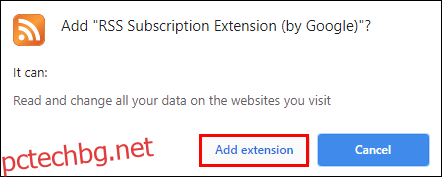
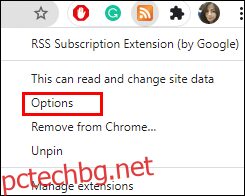
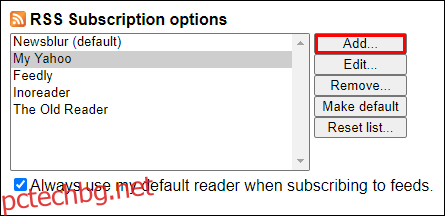
Как да използвате RSS емисии във Firefox
Потребителите на Firefox някога имаха вграден RSS четец, но той беше преустановен. Но точно като Chrome, браузърът Mozilla Firefox има допълнителна функция, която може да чете вашите RSS емисии.
Има много опции, но за пълнофункционален RSS четец, хранилката добавката е една от най-добрите. Той предоставя отличен преглед на всички уебсайтове, които искате да следвате, и има интуитивен интерфейс.
Как да използвате RSS емисия във вашия уебсайт
Добавянето на RSS емисия към вашия уебсайт може да привлече много повече трафик, особено ако публикувате често. RSS емисиите използват XML код и за да генерирате своя собствена RSS емисия, трябва да знаете доста за нея, освен ако не използвате WordPress като хост.
Над 35% от всички уебсайтове се хостват на WordPress, така че те са направили използването на RSS емисия много по-лесно. Ако притежавате уебсайт на WordPress, имате директен достъп до вашите RSS емисии. Ще ви трябва плъгин за WordPress, като напр Feedzy RSS емисии. Можете да използвате четец на RSS емисии в WordPress за сигнали от Google, проследяване на цени, актуализации за времето и др.
Как да настроите RSS емисии за поща
Всички най-нови актуализации от уебсайтовете, които следвате, също могат да бъдат доставени директно във входящата ви кутия. Дори не е нужно да отваряте своя RSS четец, за да проверите. Ще ви покажем как да настроите RSS емисии за Outlook и Apple Mail.
Outlook 2019 и Outlook 365
Ето как да настроите RSS емисия в Outlook:
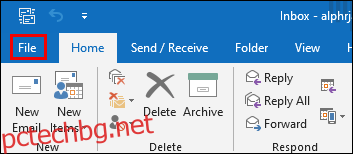
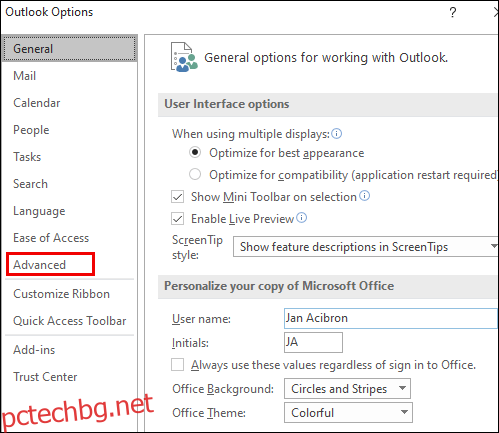
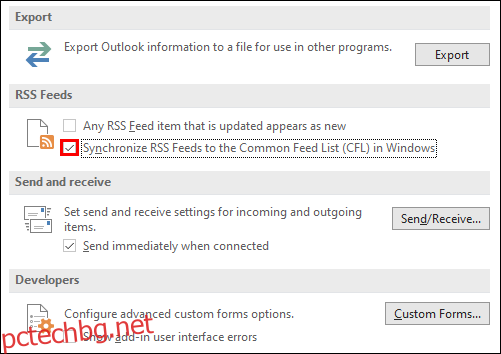
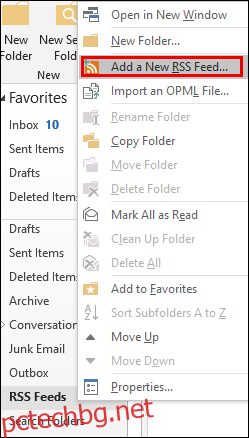
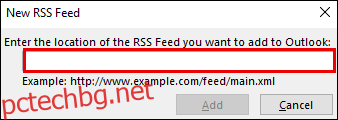
Apple Mail
Ето стъпките, необходими, за да се абонирате за RSS емисия в Apple Mail с помощта на браузъра Safari:
Как да използвате RSS емисии на iPhone
По същия начин, по който се нуждаете от разширение за браузър за четене на RSS емисии за вашия браузър, ще ви трябва и RSS четец за вашето мобилно устройство.
Потребителите на iPhone имат голям избор от безплатни и не безплатни RSS четци. Най-популярната опция сред много е Feedly, която можете да изтеглите от App Store безплатно. Безплатната версия работи чудесно, но има абонамент, ако търсите повече функции.
Как да използвате RSS емисии на Android
Мобилните устройства с Android също поддържат Feedly и можете да го изтеглите безплатно в Play Store. Друго мощно решение е агрегаторът. Това е безсмислен и без реклами RSS четец, който също се предлага безплатно Магазин за игри.
Как да използвате RSS емисии в qBittorrent
qBittorrent е BitTorrent клиент с отворен код. Това е лека платформа, която позволява на потребителите да изтеглят съдържание от интернет. Но една от причините толкова много потребители да го обичат е, че идва с вградена програма за изтегляне на RSS емисии. Това означава, че потребителите не трябва ръчно да проверяват за нови епизоди или публикации от любимите си сътрудници. Ето как да активирате опцията RSS Feed в qBittorrent:
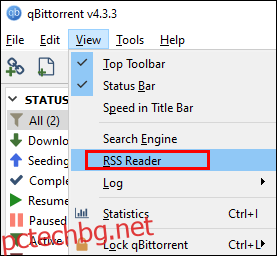
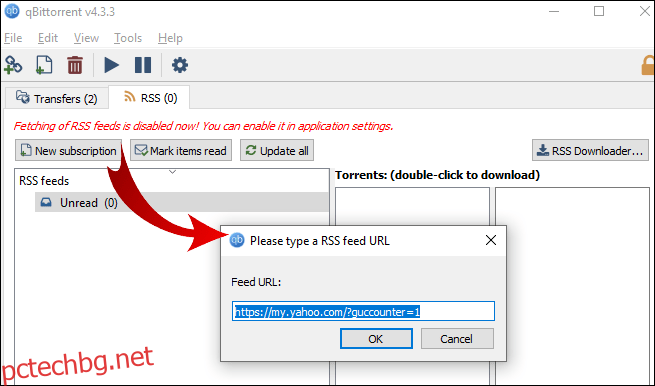
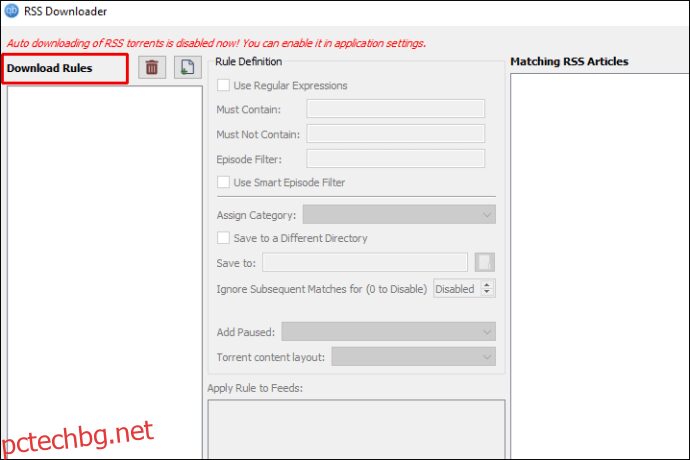
Тези правила означават настройка на типа файлове, които искате да изтеглите. И ако трябва да имат определени спецификации по отношение на техния размер или качество на изображението.
Как да използвате RSS в Excel
Ако не искате да използвате RSS четец, можете да покажете елементите на RSS емисия в електронна таблица на Excel. За да направите това успешно, трябва да сте запознати с писането на код.
Друг вариант обаче е да използвате платформа за интеграция като напр Zapier. Той може да свърже вашите електронни таблици в Excel и RSS емисии и гарантира, че никога няма да пропуснете актуализация. Zapier ще задейства известие всеки път, когато нов RSS елемент попадне във вашата електронна таблица в Excel.
Как да използвате RSS емисии за подкасти
Без съмнение RSS емисиите играят значителна роля в индустрията на подкаст. Причината е, че трябва да имате RSS емисия, ако искате да изпратите своя подкаст на един от големите дистрибутори на подкасти като Google Podcasts, Spotify, iTunes и други. Най-лесният начин да създадете подкаст RSS емисия е да направите следното:

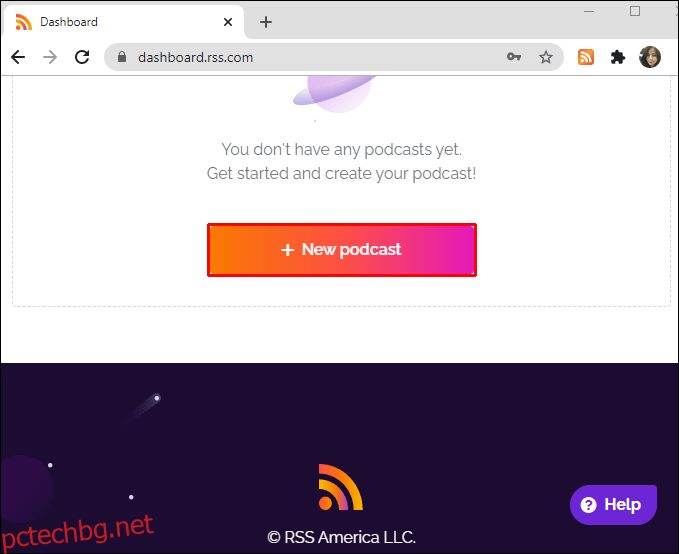
Вашият подкаст вече ще има URL адрес на RSS емисия и можете да го изпратите на други платформи.
Допълнителни ЧЗВ
Ако все още имате някои въпроси относно това как да използвате RSS емисии, ние сме отговорили на няколко, за които може да се сетите.
Какво е RSS емисия и как работи?
RSS представлява XML файлове, които са четими от компютър. Въпреки това, за да се превърнат тези файлове в изображения и текст, имате нужда от RSS четец.
Четецът събира всички най-нови актуализации и публикации от уебсайтовете, за които сте се абонирали. Цялото съдържание винаги се разпространява в реално време, така че RSS емисиите обикновено се свързват с новини.
Кои уебсайтове имат RSS емисии?
Не всеки уебсайт предоставя RSS емисия, но повечето от тях го правят. Особено новинарски сайтове, подкасти, блогове, списания и т.н. Тези уебсайтове обикновено имат и икона за RSS, прикачена в долната част на началната им страница.
Как да получа моята RSS емисия?
Първото нещо, което трябва да направите, е да изберете RSS четец. Някои браузъри имат вградени RSS четци, а други изискват добавки или разширения. Ако искате да използвате RSS четец на вашия телефон или таблет, ще трябва да изберете приложение за RSS четец.
Как да настроя ab RSS емисия?
След като изберете RSS Reader, ще трябва да се абонирате за уебсайта, който искате да следвате. Ще можете да направите това само ако уебсайтът има интегрирани RSS емисии. Можете също да създадете RSS папка във вашия имейл клиент и да получавате актуализации директно в пощенската си кутия.
Не се отказвайте от RSS емисии
RSS емисиите може да не са най-добрият метод за поддържане на всичко, което гледате, слушате или четете. Но все пак това е невероятно ефективен начин за бързо получаване на актуализации.
Бюлетините и актуализациите на социалните медии също работят, но ако обичате да четете новини и да слушате подкасти, нищо не е по-добро от RSS емисиите. Освен това можете да ги използвате по толкова много различни начини, дори Excel и имейл.
Използвате ли RSS емисии? Ако е така, кой е любимият ви начин да получавате всички актуализации? Уведомете ни в секцията за коментари по-долу.

